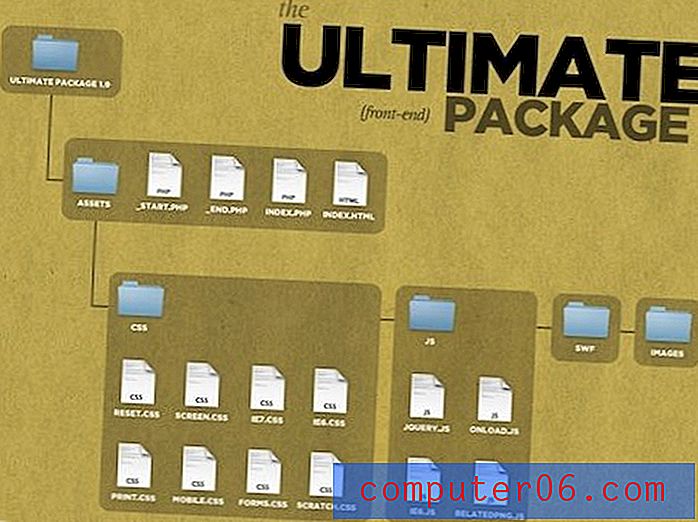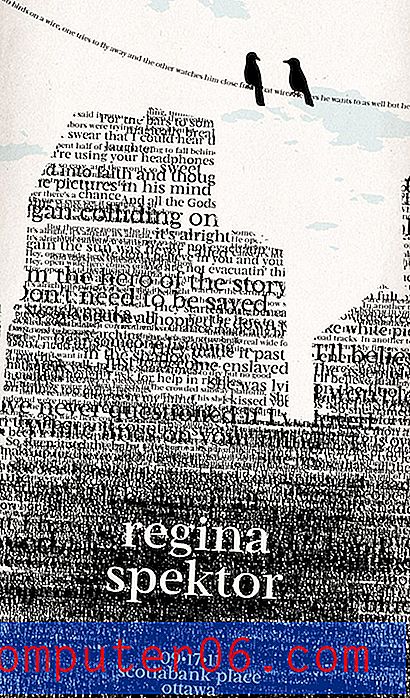Como salvar uma página da Web no OneNote em um iPhone 5
O OneNote é um programa incrível da Microsoft que permite sincronizar notas, arquivos e páginas da Web entre todos os seus dispositivos. Depois que comecei a usá-lo, praticamente abandonei quase todos os outros programas usados para armazenar informações no meu computador.
Embora o aplicativo OneNote esteja disponível no iPhone 5 há algum tempo, ele recentemente conseguiu uma integração muito útil graças ao iOS 8. Agora você pode enviar páginas da Web diretamente para o OneNote a partir do navegador Safari com apenas algumas etapas simples.
Salvar no OneNote no Safari em um iPhone
As etapas abaixo pressupõem que você já baixou e configurou o aplicativo OneNote no seu iPhone 5. Caso contrário, você pode ler este artigo para saber como.
Você também precisará atualizar para o iOS 8 e ter a versão mais atual do OneNote instalada no seu dispositivo. Leia aqui para descobrir quanto espaço livre será necessário se você ainda precisar instalar a atualização do iOS 8.
Etapa 1: abra o navegador Safari .

Etapa 2: navegue até o site que você deseja salvar no OneNote.
Etapa 3: toque no ícone Compartilhar na parte inferior da tela.
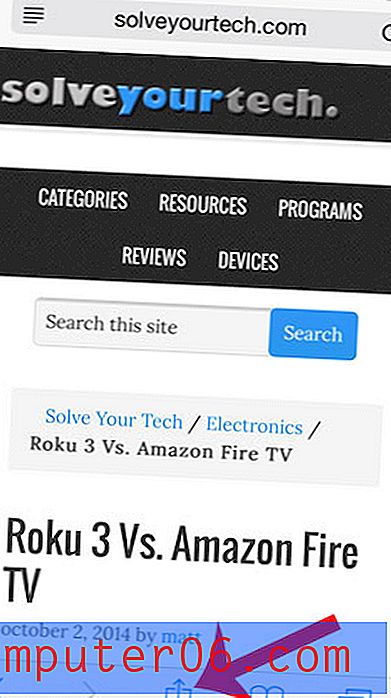
Etapa 4: role para o lado direito da linha superior e selecione a opção Mais .
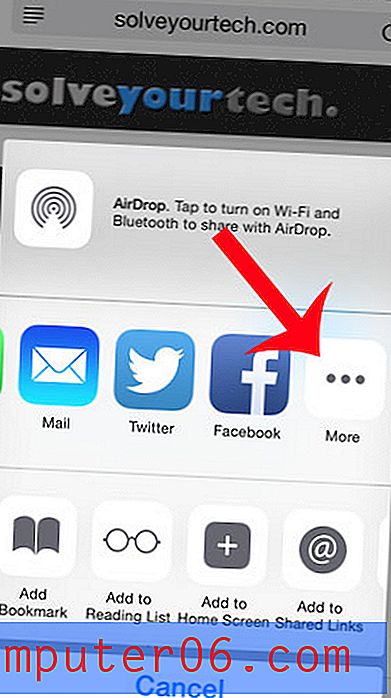
Etapa 5: toque no botão à direita do OneNote e toque em Concluído no canto superior direito da tela.
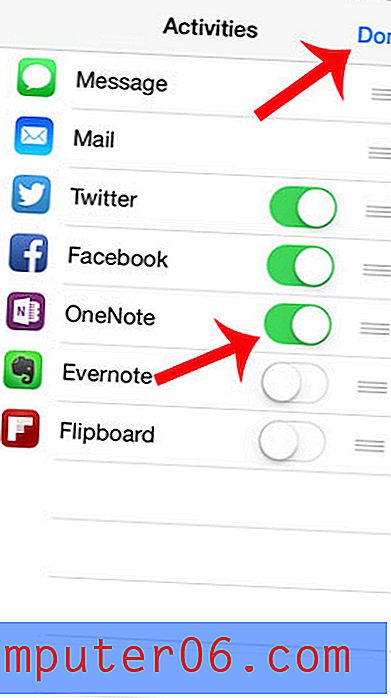
Etapa 6: toque no botão OneNote .
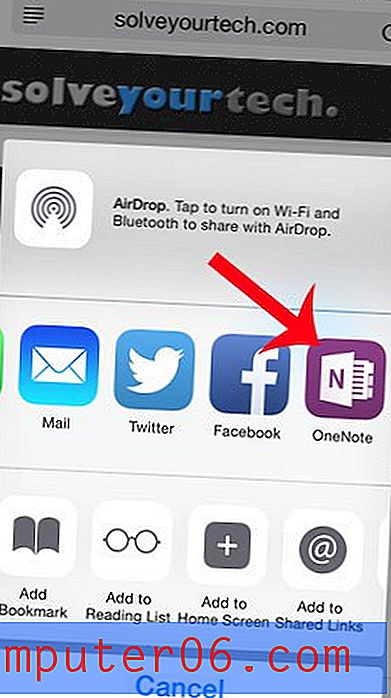
Etapa 7: toque no botão Localização para selecionar o notebook no qual você deseja salvar o site e toque no botão Enviar na parte superior direita da tela.

Você percebeu que seus contatos agora aparecem no alternador de aplicativos após a atualização para o iOS 8? Você pode removê-los da tela do alternador de aplicativos, no entanto, se não gostar dessa funcionalidade.